

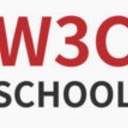
會聲會影是一款比較簡單實用的數碼影音編輯軟件,是很多非專業數碼愛好者的首選後期編輯軟件,這裏給大家介紹下會聲會影X3的濾鏡MovingParts,雖然此效果製作比較簡單,但如用會聲會影自帶的特效來製作,就有一定難度。本例效果如下:
具體製作步驟如下:
一、先啟動會聲會影x3,在啟動麵板中選擇“全功能編輯”,進入會聲會影主程序界麵,將uvs100328-002.BMP圖片添加到視頻軌,圖片區間為3秒,然後點擊放大鏡將編輯區放大以便編輯,點擊畫廊中的FX按鈕,將movingparts濾鏡拖拽到視頻軌中的BMP圖片上。

注意:uvs100328-002.BMP圖片將作為濾鏡所添加圖片的背景,因此在具體製作過程中,如需扣像,則要根椐情況選擇背景圖片的顏色。
2、右鍵單擊視頻軌中的BMP圖片,在彈出的列表中選擇“開啟選項麵板”,在選項麵板中點擊“自定義濾鏡”,進入編輯界麵,如圖:
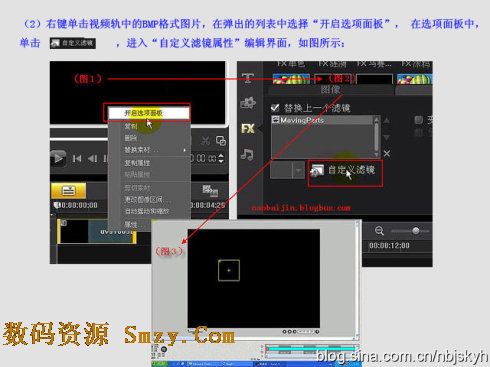
3、在MovingParts濾鏡編輯界麵點擊“文件”,在彈出的列表中選擇“加載照片”然後選擇一張BMP格式的圖片點擊打開,如下圖所示:
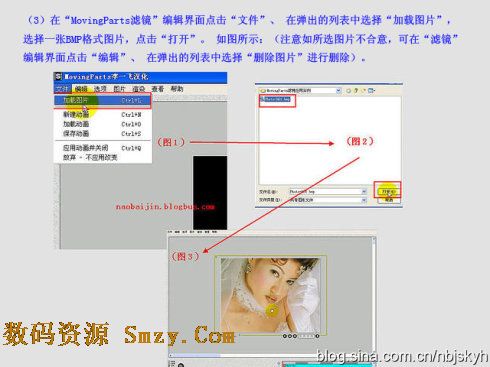
4、接下來在MovingParts濾鏡編輯界麵中,將鼠標放在“取景器窗口”黃色線框右下角處,按住鼠標不放向內移動雙向箭頭圖標,將載入的BMP圖片調小到“取景器窗口”看不到為止,如圖:
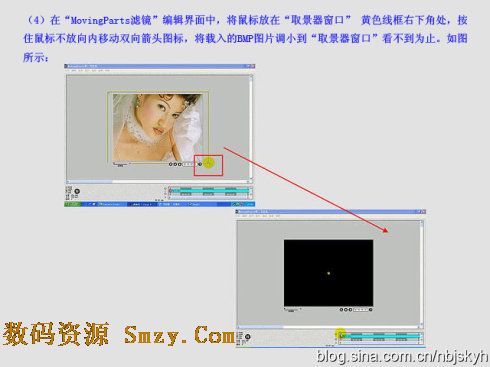
[page]
5、向右拖動時間線上的紅色指針,待時間顯示窗口顯示為1秒時停止,單擊預覽窗口的關鍵幀設置按鈕,在時間線上產生一個關鍵幀

6右鍵單擊時間線上的關鍵幀按鈕,在彈出的對話框中,將旋轉指數調整為360,將鼠標放在“取景器窗口”的BMP圖片右下角處按住鼠標向外移動雙向箭頭圖標,將載入的BMP圖片調大到覆蓋“取景器窗口”為止,右下的位置、大小、旋轉數值也因此改變,可作調整時的參數參考。

7、在1秒24幀處添加一個關鍵幀,將鼠標選中前麵1秒處的關鍵幀,點擊左上“編輯”在彈出的對話框中,選擇複製,再將鼠標選中1秒24幀,點擊左上“編輯”在彈出的對話框中選擇粘貼,這樣操作2個關鍵的數值就完全相同了,比其他調節方式更好。

8、在2秒24幀處添加一個關鍵幀,用前述第七步中的方法選擇複製、粘貼前一個關鍵幀的屬性,目的是使圖片保持相同大型,右鍵單擊時間線上2秒24幀的關鍵幀按鈕,在彈出的對話框中,將“水平位置”數調為“1000”,使圖片從右側水平出場,點擊“好”確定,回到會聲會影編輯狀態。至此製作完成,輸出視頻即可。

最後再次感謝【腦百斤】老師的詳細詳解,數碼資源文章學院小編敬上~